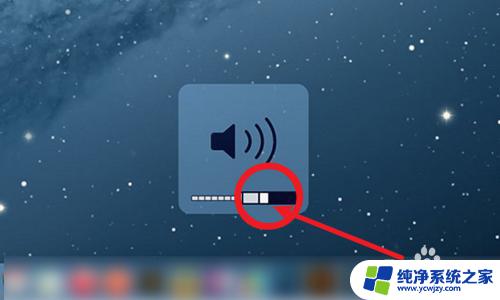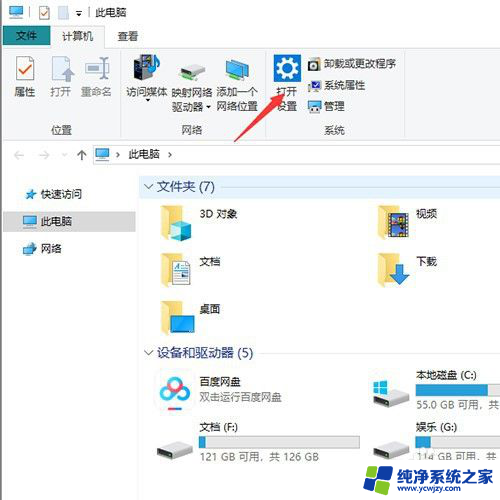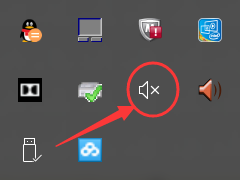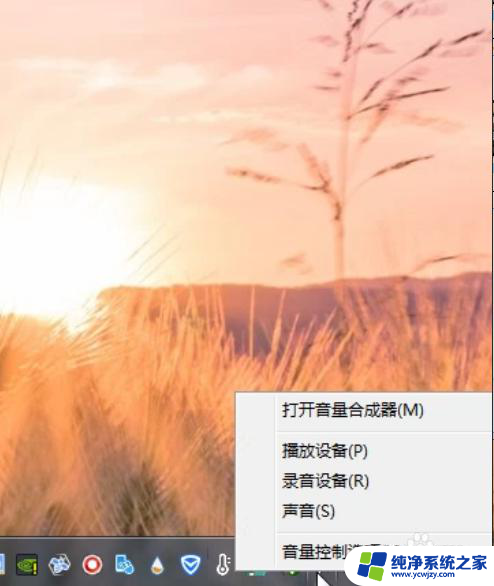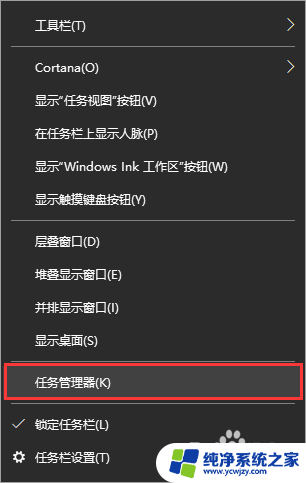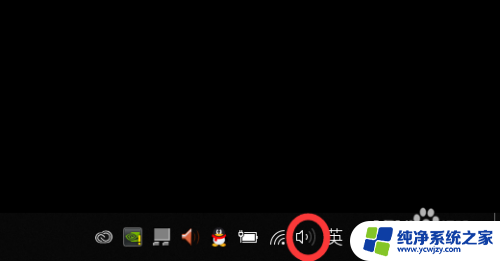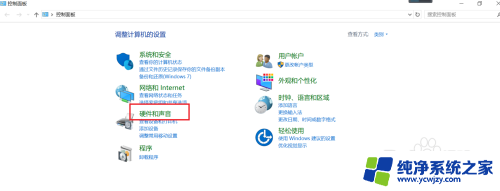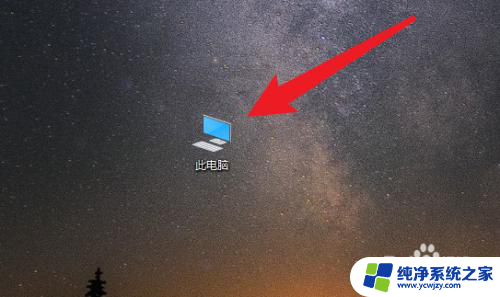笔记本电脑声音太小怎么解决 如何解决笔记本电脑声音太小的问题
笔记本电脑是现代人生活中必不可少的工具之一,它的便携性和功能强大受到了广大用户的喜爱,有时我们可能会遇到一个令人困扰的问题,那就是笔记本电脑声音太小。当我们想要享受音乐、观看电影或者与他人视频通话时,低音量会让我们感到不便。如何解决笔记本电脑声音太小的问题呢?在本文中我们将为您提供一些解决方案,帮助您增加笔记本电脑的音量,让您的使用体验更加完美。
方法如下:
1.首先需要确认硬件设备无出现任何问题
(如声卡损坏、音箱损坏、BIOS设置问题、声卡接触不良等等)。

2.在确认不是硬件问题后,进行系统排查。点击任务栏右下角的“小喇叭”图标,
看看是不是设置了“静音”或音量设置太小了。
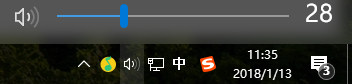
3.如果右下角没有小喇叭:
在“控制面板”中双击打开“声音和音频设备”。
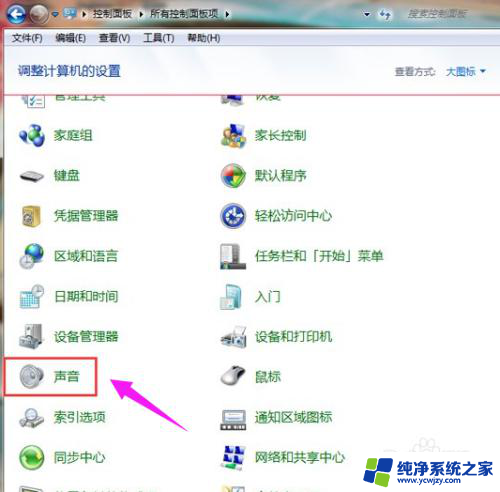
4.在“音量”选项卡下也可调整音量大小。
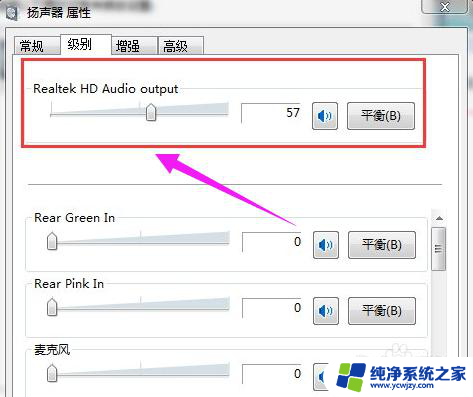
5.如果设备音量显示的是灰色,无法操作。可能是声卡驱动损坏,
右击“计算机”,点击“属性”命令。
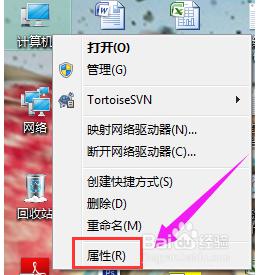
6.打开系统属性窗口,切换到“硬件”选项卡,点击“设备管理器”按钮。
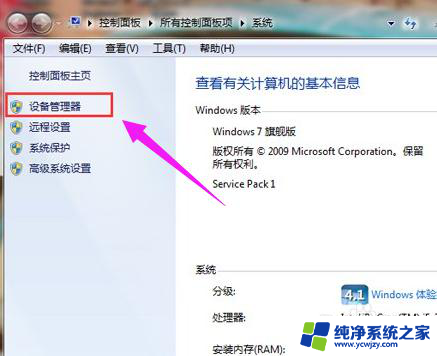
7.展开“声音、视频和游戏控制器”项目,在这里查看声卡驱动有无黄色“?”或黄色“!”,
而“?”表明声卡驱动没有安装或安装不正确,!表明声卡驱动不匹配。
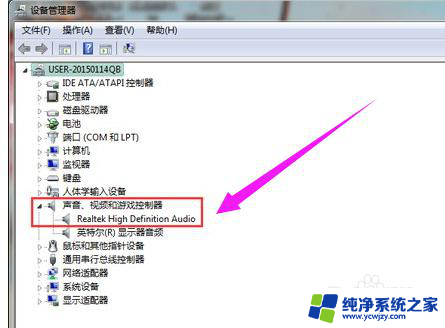
8.下载驱动精灵软件,重新安装声卡驱动。
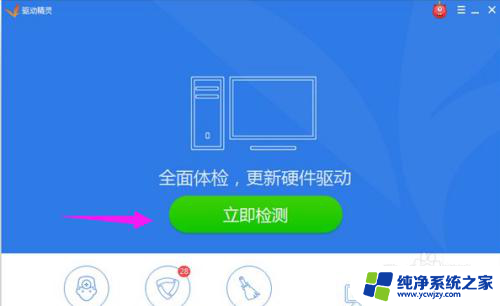
以上就是解决笔记本电脑声音过小的全部内容,如果还有不明白的地方,可以按照小编的方法来操作,希望这些方法能够帮助到大家。